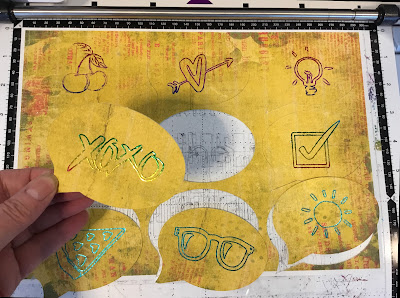Zum Teil 1 geht's hier:
https://papierscherestoff.blogspot.com/2019/04/erste-versuche-mit-dem-foil-quill.html
Heute gebe ich euch ein paar Tipps für mehr Spaß und weniger Frust.
Es sind doch einige Dinge zu beachten beim Folieren mit dem neuen Gerät.
1. Nicht jede Folie funktioniert mit den Foil Quill Stiften.
Es gibt zweierlei Arten der dünnen Veredelungsfolien:
- Lasertoner aktivierende Folie (das ist die, die auf Bügelfolien und Laserausdrucken haften)
- Hitzeaktivierende Folie (diese hält allein durch Hitze und Druck auf vielen Materialien)
Zur Benutzung mit dem Foil Quill Stift braucht ihr die hitzeaktivierende (heat reactive) Folie.
Da die Originalfolien überall ausverkauft oder noch nicht lieferbar waren, habe ich mein Glück mit Folie von Spellbinders und für die Go Press versucht und hatte dabei unterschiedlich gute Ergebnisse bei verschiedenen Farbtönen.
Deshalb am besten die Originalfolie verwenden, die dafür vorgesehen ist.
Demnächst gibt es sowohl das Foil Quill wie auch eine schöne Auswahl Folien bei mir im Shop.
Der Stift muss fest in den Adapter für den jeweiligen Plotter eingeschraubt werden.
Und der Adapter mit dem Stift darin muss wirklich fest in die Halterung des Plotters eingerastet sein. Sonst wird der Adapter beim Zeichnen hochgedrückt und es gibt keinen Druck auf die Folie.
Der USB-Stecker muss so in einen USB-Steckplatz gesteckt werden, dass das Kabel sich frei bewegen kann und keinesfalls beim Zeichnen zieht oder die Stromzufuhr unterbrochen wird.
Ich habe ihn in mein Laptop neben der Maschine gesteckt. Das Foil Quill verbraucht nur wenig Strom aus dem Akku. Das ging prima.
4. Washi Tape zum Befestigen der Folie
Beim Starterset ist eine Rolle Washi Tape dabei und das hat auch seinen Grund.
Die dünne Folie muss rundum gut festgeklebt werden auf dem Grundmaterial.
Dabei müsst ihr auch darauf achten, dass euch das Washi Tape beim Abziehen nicht das Grundmaterial beschädigt.
Das mitgelieferte Washi Tape lässt sich hervorrragend vollständig ablösen.
Ein schmales preiswertes No Name Produkt auch.
Viele Tapes (auch teure) haben mir jedoch das Papier mit abgerissen.
Deshalb: vorher testen!
5. Zeichnen oder Schneiden
Falls dein Brother Plotter keine Linien auf dem Touchscreen am Gerät anzeigt, obwohl du diese ganz sicher in der Datei drin hast, ist folgendes passiert:
Die Brother-Plotter unterscheiden sehr genau zwischen Schneide- und Zeichenlinien.
Für das Foil Quill musst du "Zeichnen" auswählen, sonst meckert der Plotter. Und dafür will er Zeichenlinien.
Sowohl bei Dateien aus Canvas Workspace als auch bei Dateien aus Sure Cuts A Lot müsst ihr deshalb die Linien, die mit dem Foil Quill gezeichnet werden sollen, als Zeichenlinien (draw) einstellen.
Linien, die geschnitten werden sollen, müssen als Schneidelinien (cut) eingestellt sein.
So könnt ihr auch sowohl die Foil Quill-Linien wie auch die Schneidelinien in einer einzigen Datei als .fcm für den Brother-Plotter abspeichern.
Falls ihr mit Sure Cuts A Lot arbeitet, können die Einstellungen der Linien in der Style-Palette vorgenommen werden und dann in der Vorschau überprüft werden: Blau wird gezeichnet - Rot wird geschnitten.
Am Plotter wird dann zuerst mit dem Foil Quill Stift gezeichnet. Hierzu muss "Zeichnen" gewählt werden. Die Zeichenlinien werden angezeigt und gezeichnet.
Dann nehmt ihr die Folie vorsichtig vom Grundmaterial ab. Die Matte mit dem Grundmaterial bleibt im Gerät drin und ihr wählt jetzt "Schneiden". Die Schneidelinien werden angezeigt und der Plotter schneidet.
Das DANKE geht an euch fürs Durchhalten bis zum Schluss und an die Fa. American Crafts für ein tolles Tool!
Viel Spaß mit euren Foil Quills!
Angelika